Абстрактный механический человек в Фотошопе
Конечный результат:

Ресурсы урока:
Человек
Ржавые трубы
Старая приборная панель
Абстрактные кисти
Шаг 1
Создайте новый документ в Фотошопе (Ctrl + N) размером 1400х800 пикселей с белым фоном. Откройте фотографию человека в Фотошопе и выделите часть его лица любым удобным инструментом.
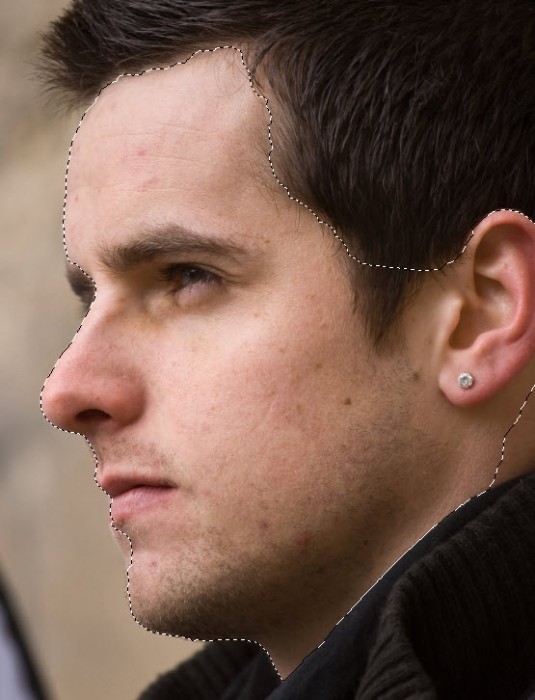
Скопируйте (Ctrl + C) и вставьте (Ctrl + V) выделенную часть лица в основной документ и измените размер в режиме Свободное трансформирование (Ctrl + T).

К слою с лицом примените фильтр Контурная резкость (Фильтр – Усиление резкости – Контурная резкость) (Filter – Sharpen – Unsharp Mask):
Эффект (Amount): 55%
Радиус (Radius): 1 пиксель
Изогелия (Threshold): 0 уровней
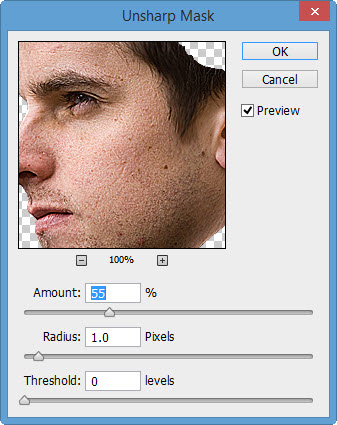
Выберите инструмент Ластик (Eraser Tool) (E) и подотрите края, как показано на скриншоте.
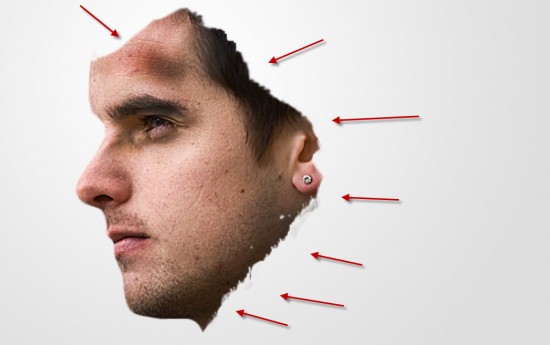
Создайте для лица два корректирующих слоя:
Чёрно-белое (Black & White):
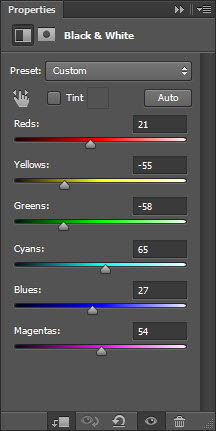
Установите режим наложения этого слоя на Жёсткий свет (Hard Light) и нарисуйте на маске несколько кругов.
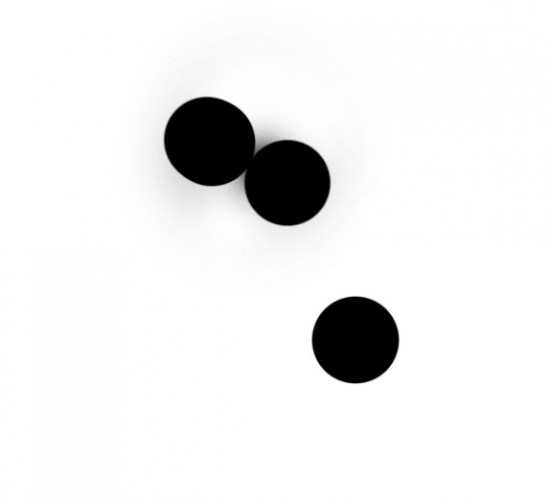
Кривые (Curves):
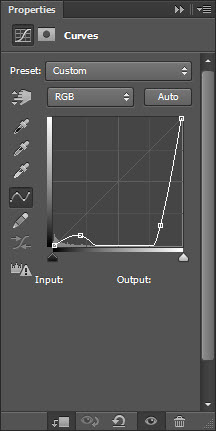
Результат:
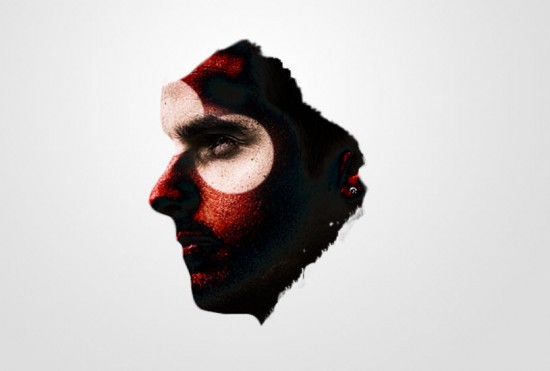
Шаг 2
Мы начинаем добавлять механические детали. Откройте фотографию ржавых труб в Фотошопе и выделите трубу.

Вставьте трубу в наш документ.
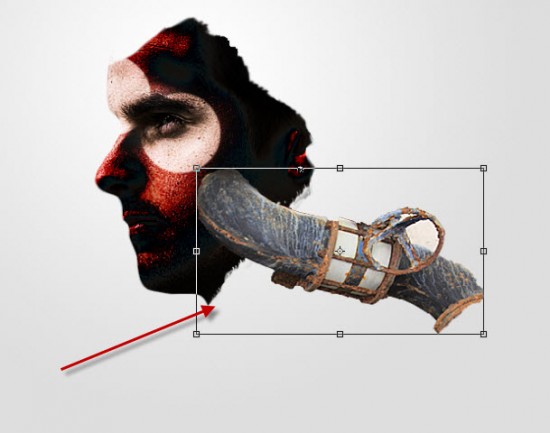
Для трубы создайте два корректирующих слоя:
Чёрно-белое (Black & White):
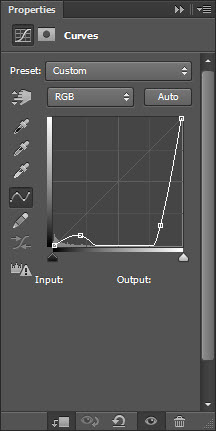
Уровни (Levels):
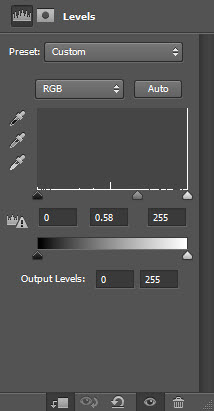
Результат:

Создайте ещё одну трубу.

Шаг 3
Выделите это кольцо.

Вставьте его в наш документ и расположите здесь:

Создайте для новой детали корректирующие слои:
Чёрно-белое (Black & White):
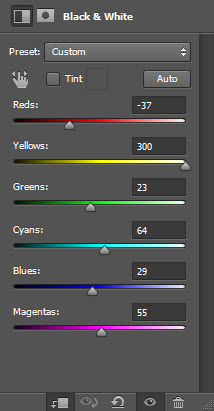
Уровни (Levels):
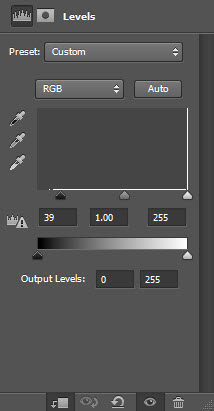
Результат:

Добавьте больше механических колец.

Шаг 4
Откройте фотографию старой приборной панели и выделите нижний элемент.

Перенесите его в наш документ и расположите под слоем с лицом. Выберите облачную кисть и сотрите края на маске.

Добавьте ещё несколько измерителей и сделайте их прозрачнее при помощи мягкой кисти с 20% непрозрачностью.
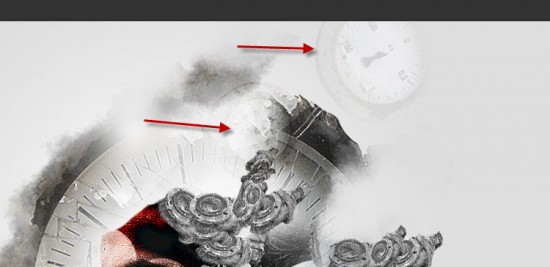
Шаг 5
Используя абстрактные кисти нарисуйте узоры.

Линии на правой стороне были нарисованы этой кистью:
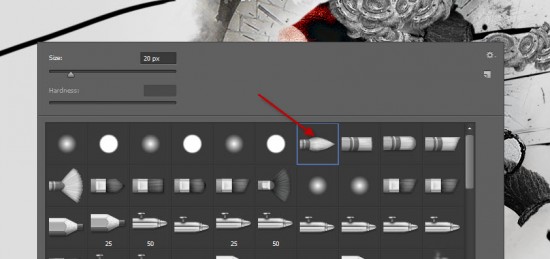
Ластиком сотрите некоторые участки линий.

Добавьте цвет при помощи корректирующих слоёв Цветовой баланс (Color Balance) и Кривые (Curves).

А что мы всё про фотошоп? Почему бы не узнать, как сделать модальное окно jquery, или как на том же языке сделать красивую анимацию? Учитесь и познавайте мир, товарищи!








